Les photos ont ce pouvoir magique d'immortaliser les moments les plus importants de la vie de chacun d'entre nous. Et quand on vient à les perdre, c'est toujours difficile à digérer c'est pourquoi on fait tout pour les récupérer.
Vous voulez réparer vos fichier PNG afin de sauver vos photos-souvenirs ? Il existe plusieurs logiciels susceptibles de vous y aider. Mais avant de vous en parler, il faudrait d'abord commencer par expliquer ce qu'est un format PNG, comment en ouvrir un et ce qui peut bien le corrompre au point de le rendre inutilisable.
Partie 1. Qu'est ce qu'un fichier PNG ?
Il s'agit d'un format ouvert d'images numériques appelé Portable Network Graphics, ayant succédé au format GIF. Il sert à publier des images simples avec des aplats de couleurs. Il compte sur une compression sans perte afin de stocker des graphiques pour des images Web.
Les images PNG ont la particularité de fonctionner via un canal de transparence 8 bits qui permet de résoudre le problème d'opacité.
Bien que leur animation soit complètement différente de celle des images GIF, le format associé MNG ne posera aucun souci de ce côté là.
Partie 2. Comment ouvrir un fichier PNG ?
Pour ouvrir un fichier PNG, suivez les étapes ci-dessous :
Étape 01 :
- Faites un double clic sur le fichier PNG.
- L'ouverture se fera de manière automatique à condition que le programme adéquat soit déjà installé.
- Si tel n'est pas le cas, une deuxième étape s'impose.
Étape 02 :
- En l'absence du programme requis pour ouvrir le fichier PNG sur votre PC, il faudra en rechercher un autre.
Étape 03 :
Vous avez constaté qu'aucun des programmes testés n'a réussi à ouvrir le fichier PNG ? Il ne vous reste plus qu'à vérifier si celui-ci peut bien être pris en charge par un programme quelconque.
Pour obtenir ce renseignement,
- Rendez-vous dans les Propriétés de votre ordinateur Windows en cliquant droit sur le fichier.
- Faites la recherche sous "type de fichier".
Sur un ordinateur Mac,
- Un clic droit sur le fichier vous renverra vers "Plus d'infos", cliquez dessus pour rechercher le type de fichier sous "Kind".
Étape 04 :
- Si toutes vos tentatives pour ouvrir le fichier PNG ont été vaines, vous pouvez demander conseil au développeur du programme que vous avez utilisé.
Étape 05 :
- Vous avez également la possibilité d'utiliser une visionneuse de fichiers universelle qui intervient sur un certain nombre de formats de fichier.
Partie 3. Pourquoi utiliser un fichier PNG ?
Les solutions apportées par l'utilisation de fichiers PNG sont très nombreuses. En voici quelques unes :
- Concernant Windows, le format PNG apporte plus de performance quant à la "Solid Capture" par rapport au GIF.
- Une meilleure transparence, un contrôle plus avancé de la luminosité de l'image et affichage progressif ultra efficace.
- Taux de compression supérieur à ce que vous propose le format GIF.
- Stockage d'étapes intermédiaires de l'édition.
- Compression des fichiers sans perte.
- Support de couleurs véritables à 48 bits.
- Qualité garantie.
- Travail professionnel.
- Absence de frais de brevet.
- Prise en charge de 3 types d'images (couleur véritable, échelle de gris et palette.
Partie 4. Causes de la corruption d'un fichier PNG
La perte des fichiers PNG peut être due à plusieurs raisons que nous allons vous énumérer dans le passage ci-dessous :
- Fichiers PNG supprimés par erreur pendant la prévisualisation ou la suppression de fichiers sur votre PC.
- Retrait incorrect du lecteur de mémoire externe.
- Suppression de fichiers lors de l'analyse effectuée par l'antivirus sur votre lecteur.
- Formatage incorrect.
- Division inexacte de votre disque dur suite à la création de nouvelles partitions, rendant vos fichiers PNG inaccessibles.
- Interruption soudaine du transfert de fichiers.
Partie 5. Comment réparer un fichier PNG corrompu ?
1. Logiciel de réparation - Wondershare Repairit
Toutefois, aucune étape et aucun logiciel ne seront aussi efficaces et rapides que Wondershare Repairit. Repairit est un logiciel qui pourra vous être extrêmement utile dans la restauration de vos fichiers PNG corrompus ou illisibles.
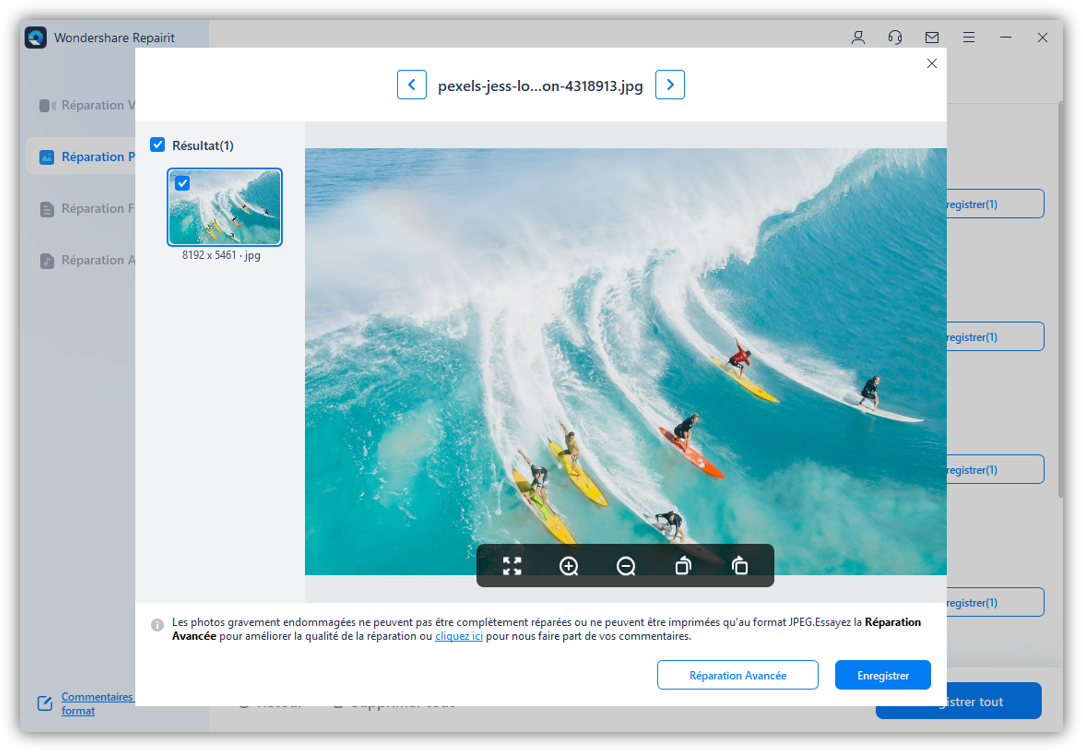
Wondershare Repairit - Votre logiciel de réparation de photos
- Réparer les fichiers vidéo, photo et document.
- Réparer les fichiers corrompus en raison de différentes causes et de tous les appareils
- Offre d'excellentes options de recherche pour trouver instantanément les fichiers corrompus
- Prévisualiser gratuitement les fichiers avant de la réparation
- Processus est très simple en 3 étapes
Nous vous expliquons ci-dessous, comment faire pour l'utiliser :
Étape 1 : Ajoutez une photo corrompue
Télécharger le logiciel. Une fois l'installation rapide faite, lancez-le et optez pour « Réparation Photo ». Une fois cela fait, vous aurez un espace où vous pourrez rajouter la ou les photos concernées. Cliquer sur « Ajouter ».

Étape 2 : Réparez la photo
Une fois les photos choisies, optez pour « Réparer ». Ensuite, le processus de réparation va commencer. Une fois cela fait, il y a aura un « pop-up » pour vous indiquer la fin de la réparation. Vous pourrez cliquer sur OK.

Étape 3 : Sauvegardez la photo
Si vous êtes satisfait de la qualité des photos réparées, alors, il ne vous reste plus qu'à les sauvegarder. Vous pourrez même les renommer si cela vous dit, rajouter des balises et les sauvegarder où vous voulez. Outre un nouvel emplacement, vous pourrez aussi toutes les stocker dans un nouveau dossier.

Notez que le lecteur multimédia de Wondershare Repairit vous aidera à cibler le bon fichier PNG.
2. Outil récupération de PNG - Stellar photo recovery :
C'est un moyen sûr de réparer vos fichiers PNG supprimés, corrompus, illisibles ou bloqués à cause d'une attaque malveillante, d'une action maladroite ou d'un formatage. Il vous aidera à restaurer vos fichiers multimédia y compris les images PNG, les fichiers audio ou vidéo.
Compatible avec Windows et Mac, ce programme est totalement sécurisé et fonctionne en lecture seule avec une interface agréable et facile à utiliser
Pour récupérer vos fichiers PNG à l'aide de PNG Photo Récupération Outil, veuillez suivre les instructions ci-dessous :
Étape 1 : Commencez par sélectionner le lecteur ou le support externe que vous voulez utiliser afin de restaurer vos fichiers perdus. Ensuite, cliquez sur " scanner".
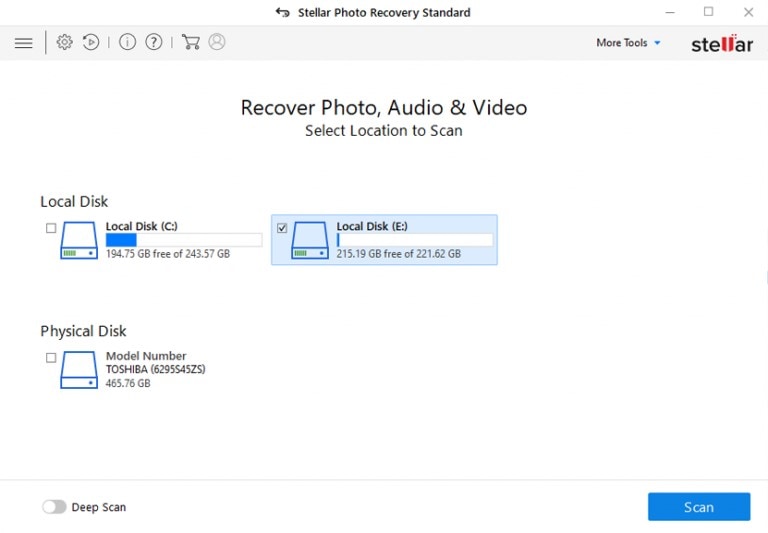
Étape 2 : Lancez le processus de numérisation, puis prévisualisez les fichiers.
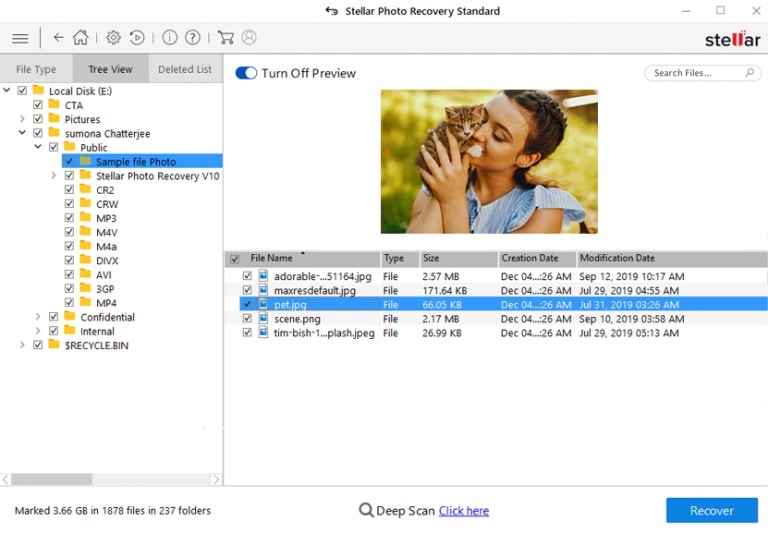
Étape 3 : Sélectionnez les images, les fichiers audio et vidéo récupérables. Cliquez sur " Récupérer" afin de les enregistrer à l'emplacement présélectionné.
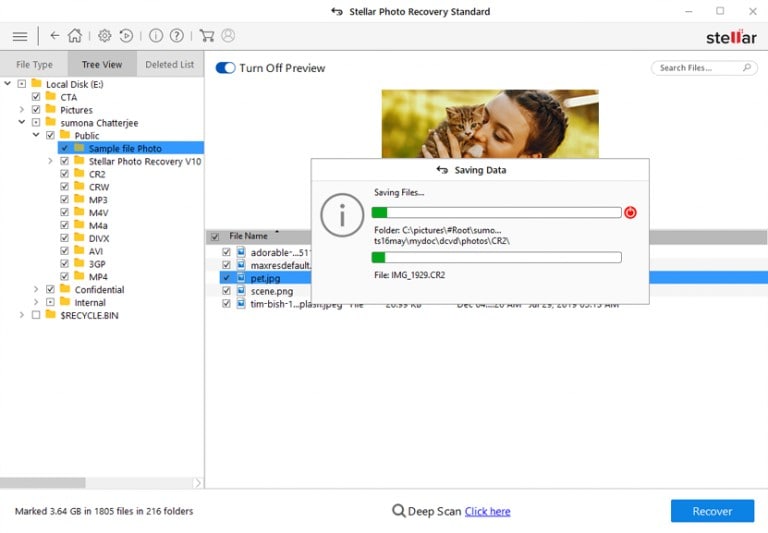
Vous pouvez aussi essayer d'autres solutions pour restaurer vos fichiers PNG corrompus.
Alternative 01 : Option CMD
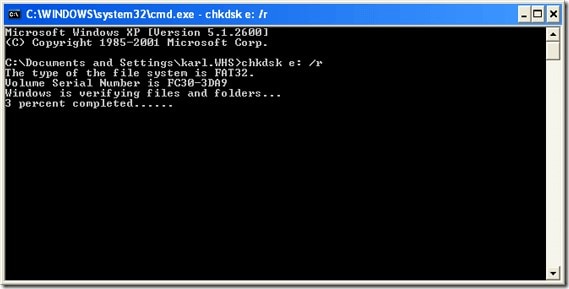
Cette alternative vous sera utile dans le cas ou le système ne lirait pas le périphérique externe. Pour que cette opération soit réussie, respectez les conseils ci-dessous :
- Introduisez des appareils numériques inconnus sur votre PC Windows.
- Simultanément, appuyez sur le bouton "Windows".
- Allez dans la partie "recherche", puis inscrivez cmd avant de cliquer sur Maintenant, cmd est exécuté.
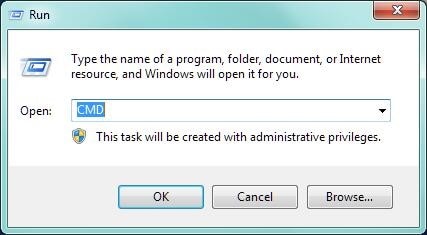
- Tapez ensuite «chkdsk / X / f H:» ou «chkdsk H: / f», puis exécutez la commande en tapant Y.
- En tapant la lettre de lecteur donnée, vous pourrez recommencer à démarrer.
- insérez la lettre de lecteur : \> attrib -h -r -s / s / d *. *].
- Cela vous permettra de récupérer l'ensemble de vos fichiers PNG.
Alternative 02 : Récupérez vos fichiers PNG par le formatage de la carte SD/ la carte mémoire/ le lecteur flash USB.
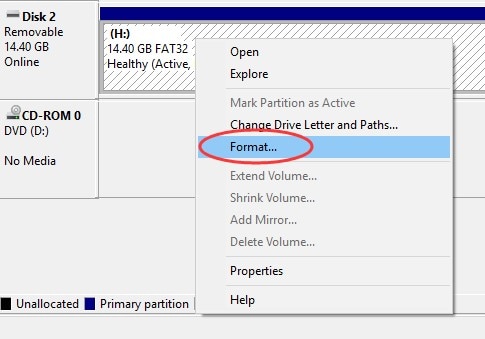
L'un des moyens les plus sûrs qui pourront vous aider à réparer vos fichiers PNG illisibles, c'est de formater les appareils numériques endommagés.
Voici comment vous devez vous y prendre :
- Commencez par insérer votre carte mémoire, clé USB, carte SD sur votre ordinateur Windows.
- A présent, cliquez sur la touche Windows-, puis sur Mon ordinateur d'un clic droit.
- Sélectionnez "Gérer" et appuyez sur "Gestion des disques" que vous verrez sur la gauche de votre appareil.
- Cliquez droit sur l'appareil numérique que vous avez connecté à votre PC.
- Cliquez sur "Format".
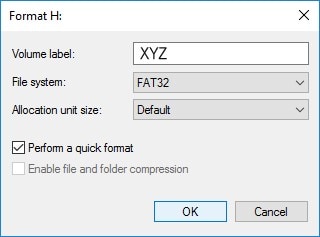
- Lancez le formatage rapide de votre appareil numérique.
Alternative 03 : Tentez la commande «chkdsk».
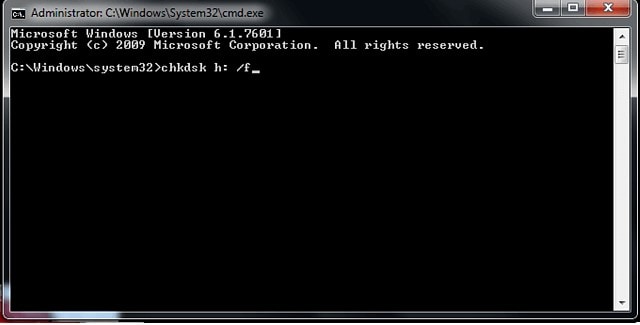
Il existe une autre méthode très efficace vous permettant de restaurer vos photos PNG supprimées ou illisibles sur un appareil numérique donné. Il s'agit d'exécuter la commende chkdsk.
Pour ce faire, suivez les étapes ci-dessous :
- Cliquez droit sur votre poste de travail.
- En sélectionnant Gérer, vous serez redirigé vers Gestion des disques.
- Accédez à la visionneuse de pilote externe.
- Évaluez la lisibilité de votre numérique externe.
- Si le constat est négatif, exécutez l'invite de commande chkdsk depuis l'option "Exécuter".
- Cliquez sur Windows+R en même temps afin d'ouvrir l'exécution.
- Tapez cmd la commande exécuter.
- Appuyez sur entrer.
- Vous devrez voir s'afficher la commande CHKDSK à l'écran de votre PC ou ordinateur portable.
- Tapez-la (chkdsk D : / f ). Ensuite, cliquez sur Entrée.
En suivant l'étape ci-dessus, vos appareils numériques externes seront à nouveau lisibles et vous pourrez récupérer vos photos PNG effacées.
Alternative 4 : Restaurez la version précédente des fichiers et des dossiers
Cette solution convient à la restauration des fichiers PNG supprimées à partir de Windows 10/08/07. Voyons comment cela fonctionne :
- Cliquez droit sur le dossier contenant vos fichiers corrompus.
- Restaurez les anciennes versions.
- Dans fenêtre pop-up accessible sur votre écran, allez à l'onglet "Versions précédentes" et sélectionnez-le.
- Là, vous serez guidé vers les points de restauration ou vers les versions précédentes.
- Une fois que la liste de ces versions apparaîtra sur votre écran, sélectionnez l'édition de fichier voulu et cliquez sur "restaurer" pour le récupérer.
Si vous ne voyez pas "Restaurer la version précédente" sur votre écran, suivez un autre chemin :
- Rendez-vous sur le panneau de configuration.
- Lancez la gestion du système.
- Cliquez sur Système et sécurité, Système, protection du système.
- Cela fera apparaître les appareils disponibles ainsi que leur protection.
- Faites votre choix et appuyez sur configurer.
- Cliquez sur l'option "Restaurer les paramètres système et les versions précédentes des fichiers".
- Lancez le processus en appuyant sur "OK"
Conclusions :
Wondershare Repairit est l'un des logiciels les plus performants que nous vous conseillons fortement pour la résolution des problèmes liés à vos fichiers PNG corrompus. Il vous convaincra par sa simplicité, sa rapidité mais aussi par a puissance ! Essayez-le, vous verrez bien !



